Wie zu beheben DLL-Dateien Fehler in Windows
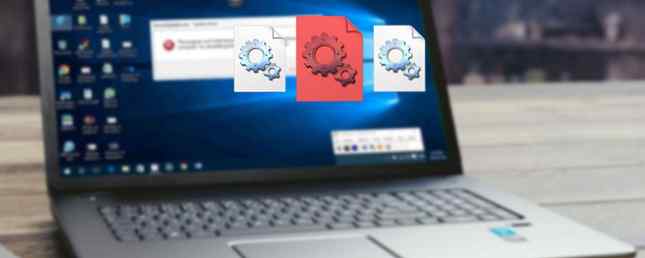
Sehen Sie einen DLL-Fehler auf Ihrem Windows-PC? Diese häufigsten Fehler Die 5 häufigsten Windows-Fehler und deren Behebung Die 5 häufigsten Windows-Fehler und deren Behebung Lassen Sie nicht zu, dass ein Bluescreen des Todes Ihre Windows-Erfahrung ruiniert. Wir haben Ursachen und Lösungen für die häufigsten Windows-Fehler gesammelt, damit Sie diese beheben können, wenn sie auftauchen. Weitere Informationen sind frustrierend bei der Problembehandlung, da Sie häufig mehrere Schritte durchlaufen müssen, um das Problem zu finden.
Sehen wir uns einige der häufigsten DLL-Fehler an und gehen Sie die Problembehandlung dieser irritierenden Probleme durch.
Was ist eine DLL??
Es hilft zu verstehen, was Ihre Fehlermeldung bedeutet, bevor Sie mit der Fehlerbehebung beginnen. DLL steht für Dynamische Link Bibliothek. Im Wesentlichen sind diese Dateien ein Kernbestandteil von Windows und ermöglichen es den Programmen, eine Vielzahl von Funktionen auszuführen, ohne sie jedes Mal neu zu schreiben.
Zum Beispiel kann ein Programm auf eine DLL zugreifen, wenn eine Meldung auf dem Bildschirm angezeigt werden soll. Kommen Sie und genießen Sie einige lächerliche, nur zum Lachen. Weiterlesen . Es verwendet die entsprechende DLL, um diese Box zu erstellen, anstatt dass die Entwickler eine neue erstellen müssen. Dies führt zu mehr Effizienz für Programmierer und zur Standardisierung unter Windows.
Wenn jedoch etwas schief geht, kann diese DLL-Datei verloren gehen. Und da viele Programme (auch gleichzeitig) eine DLL auf Ihrem PC gemeinsam nutzen können, deutet ein DLL-Fehler oft nicht auf ein Problem mit nur einer App hin. Dies ist ein Teil dessen, was die Fehlersuche zu einem Schmerz macht.
Häufige DLL-Fehler
Wie Sie sich vorstellen können, erscheinen einige DLLs häufiger als andere in Fehlermeldungen. Hier sind einige der DLLs, die am häufigsten für das Verursachen von Problemen bekannt sind.
MSVCP140, MSVCP120, MSVCP110 und MSVCP100

Bei allen vier handelt es sich um verschiedene Versionen (14.0, 10.0 usw.) derselben DLL. MSVC steht für Microsoft Visual C ++, ein sehr verbreitetes Format für Windows-Anwendungen.
Wenn Sie die Liste der installierten Programme öffnen, werden möglicherweise mehrere Einträge angezeigt Microsoft Visual C ++ 20xx Redistributable. Wenn Sie ein Programm installieren, das eine bestimmte Version dieses Pakets benötigt, werden Sie dazu aufgefordert, dies zu tun, oder es funktioniert nicht.
Da diese Datei von so vielen Anwendungen verwendet wird, wird sie häufig in Fehlern angezeigt. So beheben Sie Windows Visual C ++ - Laufzeitfehler So beheben Sie Windows Visual C ++ - Laufzeitfehler Visual C ++ - Fehler sind ein häufiges Problem für Windows-Benutzer. Aber weißt du, wie man sie repariert? Weiterlesen . Benutzer melden hierüber Probleme, wenn sie Skype, die WordPress-App und verschiedene Spiele starten.
MSVCR100, MSVCR71
Diese beiden DLLs sind Begleiter der oben genannten. Während CP in denen steht für C++, Diese Dateien enthalten Bibliotheken in der C Programmiersprache. Bei diesen beiden Nummern handelt es sich wiederum um unterschiedliche Versionen derselben Datei, und aufgrund der Programmkompatibilität sind wahrscheinlich mehrere Versionen installiert.
Da diese häufig vorkommen, treten beim Starten einer Vielzahl von Software häufig Fehler auf.
VCRUNTIME140
Das “Verknüpfung” In Dynamic Link Library gibt es einen Grund - hier ist eine weitere DLL, die sich auf die ersten beiden bezieht. Die Versionen 7 bis 13 der DLLs der Visual C ++ - Bibliothek verwendeten für jede Version einen anderen Namen, was zu den oben genannten allgemeinen Dateien führte. Ab Version 14 müssen Programme, die eine der beiden Sprachen verwenden, eine Verbindung zu einer anderen neuen DLL herstellen. Sein Name ist VCRUNTIME, der sich mit jeder neuen Version ändert.
Es ist bekannt, dass dieser Fehler auftritt, wenn Sie versuchen, Adobe Creative Cloud-Software auszuführen. Ein komplettes Einsteigerhandbuch für Adobe Photoshop Creative Cloud Ein komplettes Einsteigerhandbuch für Adobe Photoshop Creative Cloud Sind Sie von Photoshop überfordert? Sind Sie sich nicht sicher, wie Sie selbst die einfachsten Aufgaben ausführen sollen? In diesem Handbuch betrachten wir die absoluten Grundlagen der Adobe-Software. Lesen Sie mehr sowie Kodi.
D3DX9_43
Hier ist eine DLL mit einer anderen Wurzel. Das DX in diesem Dateinamen bezieht sich auf Microsoft DirectX, eine Sammlung von APIs zum Ausführen von Multimedia-Spielen und Apps. Das 43 im Titel bezieht sich auf eine bestimmte Version, so dass Sie diese auch mit einer anderen Nummer sehen können.
Da Ihr Computer nur DirectX für diese intensiven Programme verwendet, wird dieser Fehler beim Starten eines Videospiels wahrscheinlich angezeigt.
Lame_enc
Lame_enc ist keine Beleidigung für Ihren PC. Es bezieht sich auf den Encoder LAME (LAME Ain't a MP3 Encoder), mit dem Audiosoftware in MP3 konvertiert werden kann. Aufgrund von Softwarepatenten Der Tod von MP3: Eine kurze Geschichte des beliebtesten Audioformats der Welt Der Tod von MP3: Eine kurze Geschichte des beliebtesten Audioformats der Welt Die deutsche Stiftung, die das Patent auf das altehrwürdige "alte" Musikformat MP3 besitzt, gab dies kürzlich bekannt sie würden ihr Patent verfallen lassen. Lesen Sie mehr, Programme dürfen keine MP3-Kodierungssoftware enthalten. Daher müssen Sie LAME selbst installieren.
Für die Mehrheit der Benutzer, die diesen Fehler sehen, wird LAME für die Verwendung in Audacity installiert. Audacity 2.2.0 Funktionen, die Sie über Audacity 2.2.0 wissen sollten Funktionen, die Sie über Audacity kennen müssen - Die Funktionen von Audacity haben nie gefehlt - aber die neueste Version ist verfügbar mit einigen gravierenden Verbesserungen. Lesen Sie weiter, um zu erfahren, was neu ist! Weiterlesen . Wenn Sie Audacity nicht verwenden, wird dieser Fehler wahrscheinlich angezeigt, wenn Sie versuchen, eine MP3-Datei zu laden oder zu speichern.
Vergewissern Sie sich, dass LAME installiert ist, bevor Sie alle folgenden Schritte zur Problembehandlung durchführen. Wenn Sie eine Nachricht von Audacity sehen, die mit beginnt Audacity exportiert MP3-Dateien nicht direkt… , LAME herunterladen und erneut versuchen.
NTDLL
Der wahrscheinlich schwerwiegendste Fehler in der Liste ist NTDLL, eine Datei, die NT-Kernel-Funktionen verarbeitet. NT pflegte zu stehen Neue Technologie und war einst ein Teil des Windows-Produktnamens, ist aber jetzt nur in technischen Windows-Informationen enthalten.
Fehler in dieser DLL werden häufig durch Treiberprobleme oder ein Problem mit Windows verursacht, das mit einem Programm verbunden ist. Da diese Datei einfache Systemfunktionen beherrscht, verhindern Abstürze oft das Starten von Windows.
Problembehandlung bei DLL-Fehlern
Nachdem wir einige der häufigsten Fehler besprochen haben, gehen wir den allgemeinen Prozess der Problembehandlung durch. Informieren Sie sich über die größten Probleme, mit denen Windows fehlerhaft verbunden ist, und erfahren Sie, wie Sie Probleme beheben können. Weiterlesen . Beachten Sie, dass dies allgemeine Schritte zur Problembehandlung sind und möglicherweise nicht für jeden Fehler gelten. Wenn Sie jedoch eine Fehlermeldung erhalten, weil DLL-Dateien fehlen, hilft diese Reihenfolge.
- Starten Sie neu
- Suchen Sie nach der fehlenden DLL
- Installieren Sie Windows-Updates
- Installieren Sie das betroffene Programm erneut
- Aktualisieren Sie relevante Treiber
- Führen Sie eine Systemdateiprüfung durch
- Nach Malware durchsuchen
- Registrieren Sie die DLL erneut
- Versuchen Sie eine Systemwiederherstellung
- Windows zurücksetzen
Schritt 0: Was nicht zu tun ist
Bei der Fehlerbehebung von DLL-Fehlern werden Sie höchstwahrscheinlich auf Websites stoßen, die behaupten, sie könnten alle Ihre Probleme mit einem einfachen Download der benötigten DLL-Datei beheben. Laden Sie keine DLL-Dateien von diesen Websites herunter.
Wie bei den Treiber-Aktualisierungsprogrammen können Sie nicht wissen, woher diese Sites ihre DLLs bezogen haben. Sie sind daher höchstwahrscheinlich nicht offiziell, oft veraltet und könnten Malware enthalten. Außerdem reicht es oft nicht aus, eine einzige DLL auszutauschen, um das Problem zu beheben. Das Auffinden einer neuen DLL ist also Zeitverschwendung.
Vermeiden Sie außerdem, direkt zu der jeweiligen DLL-Datei zu springen, die den Fehler verursacht, und suchen Sie nicht in der Windows-Registrierung nach. Diese erweiterten Schritte sind in den meisten Fällen nicht erforderlich, und am Ende können Sie leicht weitere Probleme verursachen. Wie versehentlich die Windows-Registrierung nicht durcheinanderbringen? Beachten Sie diese Tipps, und Sie werden an Ihrem PC wahrscheinlich nicht dauerhaft Schaden nehmen. Weiterlesen .
Schritt 1: Starten Sie neu
Wie bei den meisten Fehlerbehebungen sollte der Neustart das sein, was Sie zuerst versuchen. Warum werden beim Neustart des Computers so viele Probleme behoben? Warum behebt der Neustart Ihres Computers so viele Probleme? "Hast du einen Neustart versucht?" Es ist ein technischer Rat, der oft herumgeworfen wird, aber es gibt einen Grund: es funktioniert. Nicht nur für PCs, sondern für eine Vielzahl von Geräten. Wir erklären warum. Weiterlesen . Wenn Sie Glück haben, ist Ihr Problem nur ein kleiner Fehler und ein Neustart wird das Problem beheben. Speichern Sie Ihre Arbeit, führen Sie einen Neustart durch, und versuchen Sie erneut, was den Fehler verursacht hat.
Schritt 2: Suchen Sie nach der fehlenden DLL
Es ist nicht wahrscheinlich, dass Windows die Ordner schützt. 5 Windows-Standarddateien und -Ordner, die Sie niemals berühren sollten 5 Windows-Standarddateien und -Ordner, die Sie niemals berühren sollten Windows enthält unzählige Standarddateien und -ordner, von denen der durchschnittliche Benutzer viele nicht berühren sollte. Hier sind fünf Ordner, die Sie in Ruhe lassen sollten, um Ihr System nicht zu beschädigen. Lesen Sie mehr mit DLLs, aber Sie (oder ein Programm) haben möglicherweise eine DLL versehentlich gelöscht. Suchen Sie im Papierkorb nach der betreffenden DLL und stellen Sie sie wieder her, wenn Sie sie dort finden. Wenn Sie der Meinung sind, dass Sie den Papierkorb gelöscht haben, den Papierkorb jedoch bereits geleert haben, verwenden Sie ein Wiederherstellungsprogramm. Die besten kostenlosen Datenwiederherstellungstools für Windows Die besten kostenlosen Datenwiederherstellungstools für Windows Datenverlust kann jederzeit auftreten. Wir werden die besten kostenlosen Datenwiederherstellungstools für Windows hervorheben, um Ihre wertvollen Dateien wiederherzustellen. Weiterlesen .
Schritt 3: Installieren Sie Windows-Updates

Da sich viele DLL-Fehler auf von Microsoft verteilte Bibliotheken beziehen, prüfen Sie, ob Windows-Updates verfügbar sind. So ermitteln Sie alle Informationen zu Windows Update. So finden Sie alle Informationen zu Windows-Updates. Einmal pro Monat veröffentlicht Microsoft am Patch Tuesday kumulative Updates für alle Windows-Versionen Benutzer. Wir zeigen Ihnen, wie Sie Informationen zu Updates sammeln und welche Windows Update-Einstellungen Sie beachten sollten. Weitere Informationen können Probleme durch Herunterladen der neuesten Versionen beheben. Dies ist besonders wichtig, wenn Sie die Installation von Updates nicht in Betracht ziehen. 7 Möglichkeiten, Windows Update in Windows 10 vorübergehend zu deaktivieren 7 Möglichkeiten, Windows Update in Windows 10 vorübergehend zu deaktivieren Windows Update hält Ihr System gepatcht und sicher. In Windows 10 sind Sie dem Zeitplan von Microsoft ausgeliefert, es sei denn, Sie kennen verborgene Einstellungen und Optimierungen. Behalten Sie also Windows Update unter Kontrolle. Lesen Sie mehr für einige Zeit.
Starten Sie das System nach der Installation der verfügbaren Updates erneut, um sicherzustellen, dass sie angewendet werden.
Schritt 4: Installieren Sie das betroffene Programm erneut
Es kann vorkommen, dass ein bestimmtes Programm beim Zugriff auf eine DLL-Datei ausgelöst wird. Es lohnt sich, das Programm zu deinstallieren, das den Fehler ausgibt, und eine neue Kopie erneut zu installieren. Dies kann ein wenig Arbeit sein, abhängig davon, was Ihnen das Problem bringt, aber es ist ein wichtiger Schritt.
Schritt 5: Aktualisieren Sie die relevanten Treiber
Wenn der DLL-Fehler auftritt, wenn Sie mit einer bestimmten Hardware arbeiten, sollten Sie die entsprechenden Treiber aktualisieren. Wenn der Fehler beispielsweise bei jedem Druckversuch angezeigt wird, aktualisieren Sie den Druckertreiber. Aktualisieren Sie Ihren Grafikkartentreiber. Finden und Ersetzen veralteter Windows-Treiber. Ermitteln und Ersetzen veralteter Windows-Treiber. Ihre Treiber sind möglicherweise veraltet und müssen aktualisiert werden. Woher wissen Sie das? Hier ist was Sie wissen müssen und wie Sie damit umgehen. Weitere Informationen, wenn der Fehler bei grafikintensiven Aufgaben wie dem Starten eines Spiels auftritt.
Schritt 6: Führen Sie eine Systemdateiüberprüfung durch
Als Nächstes sollten Sie versuchen, den Befehl SFC (System File Checker) auszuführen. So reparieren Sie beschädigte Windows-Systemdateien mit einem Befehl. So beheben Sie beschädigte Windows-Systemdateien mit einem Befehl. Wenn Sie unter Windows merkwürdige Probleme feststellen, kann dies an einem System liegen Dateien werden beschädigt. So beheben Sie sie mit dem Systemdatei-Checker. Weiterlesen . Windows überprüft verschiedene Systemdateien und behebt alle fehlenden oder beschädigten Dateien. So wird eine beschädigte Installation von Windows 10 behoben. So wird eine beschädigte Windows 10-Installation behoben. Eine Systembeschädigung ist das Schlimmste, das bei Ihrer Windows-Installation passieren könnte. Wir zeigen Ihnen, wie Sie Windows 10 wieder auf Kurs bringen, wenn Sie unter BSODs, Treiberfehlern oder anderen unerklärlichen Problemen leiden. Weiterlesen .
Geben Sie dazu ein cmd in das Startmenü. Klicken Sie mit der rechten Maustaste auf den Eintrag und wählen Sie Führen Sie als Administrator aus. Geben Sie dann den folgenden Befehl ein:
sfc / scannow Dieser Scanvorgang dauert einige Zeit. Führen Sie ihn daher nach einigen Minuten aus. Wenn der Vorgang abgeschlossen ist, teilt Windows Ihnen mit, wenn Probleme aufgetreten sind.
Schritt 7: Scannen Sie nach Malware
DLL-Fehler werden zwar nicht unbedingt durch Malware verursacht, könnten aber sein. Möglicherweise hat eine Infektion eine DLL-Datei in der Vergangenheit beschädigt oder verwirrt sie gerade. Führen Sie einen Scan mit Ihrem Antivirus-Programm aus und verwenden Sie dann die kostenlose Version von Malwarebytes für eine zweite Meinung, um sie auszuschließen.
Schritt 8: Registrieren Sie die DLL erneut
An dieser Stelle lohnt es sich zu versuchen, die Registrierung der DLL-Datei aufzuheben und erneut zu registrieren. Dies zwingt Windows zu “vergessen” die DLL für einen Moment und stellt die Komponente wieder her, die das Problem beheben kann.
Öffnen Sie eine weitere Eingabeaufforderung mit erhöhten Rechten. Wichtige Windows CMD-Befehle, die Sie kennen sollten Wichtige CMD-Befehle von Windows, die Sie kennen sollten Die trübe Oberfläche der Eingabeaufforderung ist Ihr Zugang zu erweiterten Windows-Tools. Wir zeigen Ihnen die wichtigsten CMD-Befehle, mit denen Sie darauf zugreifen können. Lesen Sie mehr durch Tippen cmd Klicken Sie mit der rechten Maustaste und wählen Sie Führen Sie als Administrator aus. Geben Sie nacheinander die folgenden Befehle ein und fügen Sie den Namen der problematischen DLL hinzu:
regsvr32 / u FILENAME.dll regsvr32 FILENAME.dll Schritt 9: Versuchen Sie eine Systemwiederherstellung

Wenn dieser Fehler kürzlich gestartet wurde, kann eine Systemwiederherstellung Sie rechtzeitig zurückversetzen und hoffentlich das Problem beheben.
Art Schalttafel Öffnen Sie das Startmenü und wählen Sie Wiederherstellung. Hier auswählen Offene Systemwiederherstellung. Befolgen Sie die Anweisungen, um eine Wiederherstellungszeit auszuwählen, und lassen Sie Windows den Vorgang abschließen.
Weitere Informationen finden Sie in der Hilfe zur Problembehandlung bei der Systemwiederherstellung. 12 Tipps zur Behebung der Windows-Systemwiederherstellung. 12 Tipps zur Behebung der Windows-Systemwiederherstellung. Probleme beim Erstellen eines Systemwiederherstellungspunkts oder Zurücksetzen auf einen Systemstatus? Hier finden Sie zwölf Tipps, die Ihnen helfen, Ihre Windows-Systemwiederherstellung wieder in Betrieb zu nehmen. Lesen Sie mehr, wenn Sie auf Probleme stoßen.
Schritt 10: Windows zurücksetzen

An diesem Punkt haben Sie fast alle möglichen Fehlerbehebungen durchgeführt. Wenn Sie sicher sind, dass Sie alle verfügbaren Windows- und Treiberaktualisierungen installiert, das Programm erneut installiert, die Befehlszeilenhilfsprogramme verwendet und (kürzlich) einen Neustart durchgeführt haben, sollten Sie Windows 4 zurücksetzen, um Windows 10 zurückzusetzen und die Installation von Scratch neu zu starten 4 Möglichkeiten, Windows 10 zurückzusetzen und von Grund auf neu zu installieren Windows 10 ist immer noch Windows, was bedeutet, dass es von Zeit zu Zeit einen Neustart erfordert. Wir zeigen Ihnen, wie Sie mit möglichst wenig Aufwand eine neue Windows 10-Installation erhalten. Weiterlesen .
Zum Glück können Sie das verwenden Diesen PC zurücksetzen Funktion, um eine neue Kopie von Windows erneut zu installieren, ohne Ihre persönlichen Dateien zu entfernen. Hoffentlich kommt es nie zu diesem Punkt. Nach all den oben genannten Fehlerbehebungen sollten Sie jedoch einfach einen Reset durchführen und vermeiden, dass Sie noch mehr Zeit für die Fehlerbehebung verschwenden.
Welche DLL-Fehler machen Sie verrückt?
Nun kennen Sie die Wurzeln einiger häufig auftretender DLL-Fehler und wissen, wie Sie diese beheben können. Leider sind diese Probleme sehr frustrierend für die Problembehandlung. Wir wünschen Ihnen daher viel Glück. Hoffentlich verschwindet Ihr Problem mit ein paar schnellen Updates und einem Neustart.
Weitere Informationen finden Sie in unserem vollständigen Handbuch zur Fehlerbehebung beim Fall Creators Update. Das vollständige Handbuch zur Fehlerbehebung für das Windows 10 Fall Creators-Update Das vollständige Handbuch zur Fehlerbehebung für das Windows 10 Fall Creators-Update. Sie haben den richtigen Ort gefunden, um nach Korrekturen zu suchen. Hier sind die Lösungen für die häufigsten Probleme. Weiterlesen .
Erfahren Sie mehr über: Treiber, Systemwiederherstellung, Fehlerbehebung, Windows 10, Windows Update.


